Zagotovite, da so vaše nastavitve datuma in časa posodobljene
- Koda napake 0x80010105 pomeni, da je med namestitvijo nove posodobitve ali popravka na vašem računalniku prišlo do napake.
- To napako pri posodobitvi lahko preprosto odpravite tako, da ponastavite komponente posodobitve sistema Windows, ki bodo počistile vse poškodovane datoteke predpomnilnika.

XNAMESTITE TAKO, DA KLIKNETE NA PRENOS DATOTEKE
Fortect je orodje za popravilo sistema, ki lahko skenira vaš celoten sistem za poškodovane ali manjkajoče datoteke OS in jih samodejno nadomesti z delujočimi različicami iz svojega skladišča.
Povečajte zmogljivost svojega računalnika v treh preprostih korakih:
- Prenesite in namestite Fortect na vašem računalniku.
- Zaženite orodje in Začnite skenirati
- Desni klik na Popraviloin jo popravite v nekaj minutah.
- 0 bralci so Fortect ta mesec že prenesli
Microsoft redno objavlja posodobitve sistema Windows za izboljšanje funkcij ali povečanje varnosti operacijskega sistema. Nekatere od teh posodobitev lahko prezrete, vendar je pomembno, da vedno namestite varnostne posodobitve. Pri nameščanju teh posodobitev lahko naletite na kodo napake; 0x80010105.
Nestabilna povezava običajno povzroči večino napak pri posodabljanju in ko jo znova vzpostavite, ste pripravljeni. Nekateri pa zahtevajo več tehničnih težav, kot je napaka 0x80010105, in to je tisto, kar bomo obravnavali v tem članku.
Kaj povzroča napako Windows Update 0x80010105?
Do te napake lahko pride, če vaš računalnik nekaj časa ni bil posodobljen. Nekateri uporabniki morda imajo trajno onemogoči posodobitve sistema Windows iz svojih razlogov.
Nekateri na primer ne izpolnjujejo Sistemske zahteve za poganjanje sistema Windows 11, drugi pa nimajo dovolj prostora za shranjevanje za redne posodobitve.
Drugi vzroki vključujejo:
- Napačne nastavitve datuma in časa računalnika – Datum in čas se uporabljata kot del postopka preverjanja pristnosti med posodobitvami sistema Windows. Če so izklopljeni, posodobitev sistema Windows ne bo delovala, kot bi morala.
- Težave s povezavo – Morda je prišlo do težave z vašo internetno povezavo, kot je npr počasna ali nestabilna povezava ali težavo z vašim ponudnikom internetnih storitev.
- Omejitev požarnega zidu – Morda ste za požarnim zidom ali proxy strežnikom, ki blokira dostop do Microsoftovih strežnikov.
Kako popravim kodo napake 0x80010105?
Predlagamo, da preizkusite naslednje hitre korake pred spodnjimi nekoliko tehničnimi rešitvami:
- Prepričajte se, da ste povezani v internet. Preklopite tudi na ethernetni kabel, če uporabljate povezavo Wi-Fi. Brezžične povezave so ponavadi nestabilne in lahko še naprej padajo.
- včasih Windows ne more posodobiti in sinhronizirati vaših nastavitev datuma in ure zato preverite in preverite, ali so posodobljeni.
- Zaženite računalnik v varnem načinu, nato poskusite namestiti posodobitve. To bo pomagalo izolirati vse težave s strojno in programsko opremo vašega računalnika, da jih boste lahko odpravili, preden bodo povzročile nove težave.
- Zagotovite si Računalnik je dobro opremljen glede shranjevanja za namestitev posodobitve sistema Windows.
1. Zaženite orodje za odpravljanje težav Windows Update
- Udari Windows tipko in kliknite na nastavitve.

- Kliknite na Sistem in izberite Odpravljanje težav.

- Pojdite na Druga orodja za odpravljanje težav.

- Kliknite na Teči možnost za Windows Update orodje za odpravljanje težav.

2. Ponastavite komponente posodobitve sistema Windows
- Udari Windows ključ, vrsta cmd v iskalni vrstici in kliknite Zaženi kot skrbnik.

- Vnesite naslednje ukaze in pritisnite Vnesite po vsakem:
neto stop bitovnet stop wuauservnet stop appidsvcnet stop cryptsvcDel "%ALLUSERSPROFILE%\Application Data\Microsoft\Network\Downloader\*.*"rmdir %systemroot%\SoftwareDistribution /S /Qrmdir %systemroot%\system32\catroot2 /S /Qregsvr32.exe /s atl.dllregsvr32.exe /s urlmon.dllregsvr32.exe /s mshtml.dllponastavitev netsh winsocknetsh winsock ponastavi proxyneto začetni bitovinet start wuauservnet start appidsvcnet start cryptsv
Strokovni nasvet:
SPONZORIRANO
Nekaterih težav z osebnim računalnikom je težko rešiti, zlasti ko gre za manjkajoče ali poškodovane sistemske datoteke in repozitorije vašega sistema Windows.
Vsekakor uporabite namensko orodje, kot je npr Fortect, ki bo skeniral in zamenjal vaše pokvarjene datoteke s svežimi različicami iz svojega skladišča.
Komponente Windows Update so programske datoteke, ki sistemu Windows omogočajo povezavo z Microsoftovimi strežniki, da jih je mogoče posodobiti. Ti vključujejo storitev Windows Update in BITS. Odgovorni so za redno preverjanje Microsoftovih strežnikov, ali so na voljo nove posodobitve.
Če so na koncu poškodovani, boste imeli težave pri prenosu morebitnih posodobitev. Če jih ponastavite, počistite stare datoteke in predpomnilnike, ki jih uporablja Windows Update. To zagotavlja, da ne povzročajo težav s povezavo vašega računalnika z Microsoftovimi strežniki.
- Kako popraviti napako datotečnega sistema (-2147219195)
- 0xc1900401: Kaj je ta napaka in kako jo popraviti
- Ta operacija zahteva interaktivno okensko postajo [popravek]
3. Posodobitev prenesite ročno
Včasih je težava v orodju za posodobitev sistema Windows, ki morda ne uspe. Če želite zagotoviti, da posodobitev nima težav, poskusite ročno prenesti težavno posodobitev.
Lahko ga prenesete iz Microsoftov katalog posodobitev. Če ste uspešni, ima vaš operacijski sistem morda težave. Če pa se po ročnem preverjanju posodobitev še vedno pojavlja ta napaka, to pomeni, da je šlo nekaj narobe pri prenosu iz Microsoftovih strežnikov.
Počakati boste morali, da strežniki ne bodo več preobremenjeni. Pozneje se lahko odločite za izvedbo obnovitve sistema, če ste ustvarili obnovitveno točko ali izvedete a čista namestitev sistema Windows.
Kljub temu je preprostejši način za reševanje takšnih napak uporaba pomoči Orodja za popravilo posodobitev sistema Windows.
To je vse, kar smo imeli za ta članek, vendar naj bo interaktiven v spodnjem razdelku za komentarje, tako da delite dodatne misli.
Imate še vedno težave?
SPONZORIRANO
Če zgornji predlogi niso rešili vaše težave, se lahko vaš računalnik sooči s hujšimi težavami s sistemom Windows. Predlagamo, da izberete rešitev vse v enem, kot je Fortect za učinkovito odpravljanje težav. Po namestitvi samo kliknite Poglej in popravi in nato pritisnite Začetek popravila.

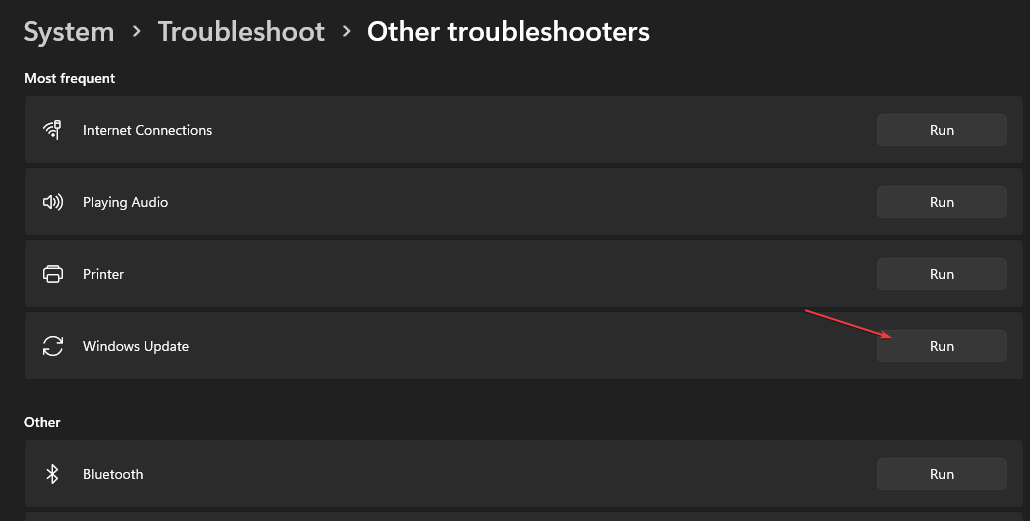
![Napaka pri namestitvi razširitve Realtek Semiconductor Corp [popravek]](/f/49bb488da53ae9ebb811a9bd4361de38.png?width=300&height=460)